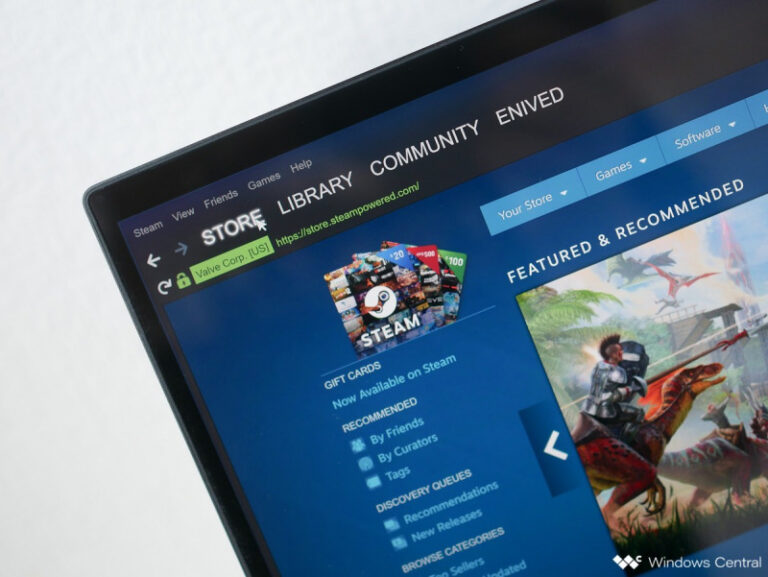Sudah hampir beberapa minggu saya menggunakan Windows 11 Insider Beta yang saya perbarui ke Build 22623.1037, di build ini memang tidak banyak peningkatan yang dihadirkan, terlebih jika kita mengharapkan fitur baru didalamnya.
Meskipun memang sih ada beberapa fitur yang hadir termasuk tampilan system tray baru yang lebih rapi, animasi opening system tray, dan beberapa hal lainnya, namun kawan kawan, tahukah kamu bahwa ada sejumlah masalah atau bug yang juga saya rasakan nih.
Disclaimer : Sebelum dilanjutkan, perlu diingat mungkin masalah ini tidak terjadi untuk semua orang, dan mungkin juga dipengaruhi oleh spesifikasi dari perangkat itu sendiri, namun jika kamu mengalami hal yang sama, jangan lupa komen dibawah guys.
Startup Item di Task Manager Masih Belum Diperbaiki Sempurna
Di Windows 11 Insider Beta Build 22623.891, Task Manager Tidak Menampilkan Startup Apps, dimana pada bagian startup item tidak menampilkan apapun seperti pada gambar berikut:
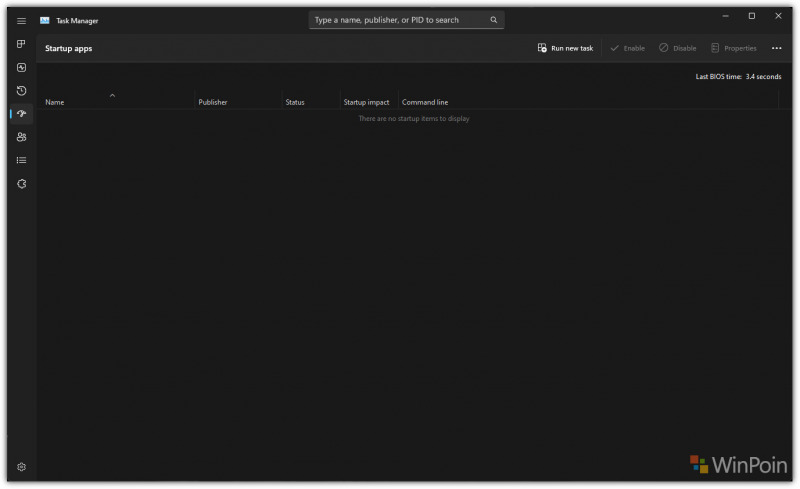
Namun masalah tersebut akhirnya diperbaiki oleh Microsoft secara otomatis melalui metode KIR atau Known Issues Rollback mereka, tetapi nih kawan kawan, ada satu kekurangan nih, karena sayangnya aplikasi Win32 masih belum hadir di bagian tersebut.
Dan seperti yang telah saya jelaskan dalam artikel berikut, hingga saat ini Windows 11 Insider Beta sudah mencapai Build 22623.1037, perbaikan dari startup item ini masih belum sempurna, dimana disana masih hanya menampilkan item dari aplikasi yang kita download melalui Microsoft Store saja.
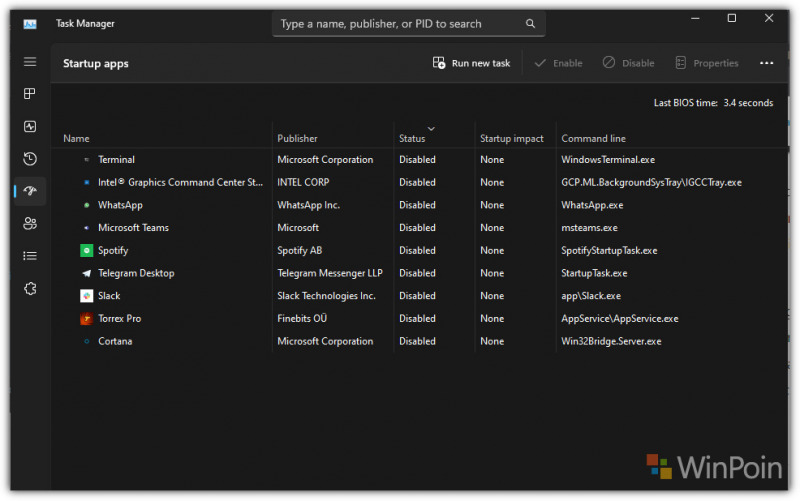
Padahal dari konfigurasi Windows yang saya lihat via Autoruns for Windows yang dapat kamu download pada halaman Microsoft berikut, ada banyak aplikasi yang harusnya muncul disana, termasuk PicPick dan Steam.
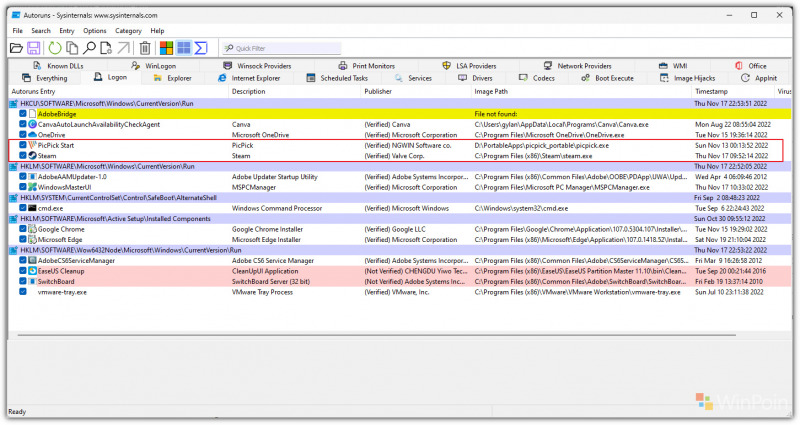
Baca juga : Pengguna Windows 11 di Steam Capai Jumlah 29%
Icon Ceklist Pada Bagian Show Desktop Icon Tidak Bekerja
Nah ini mungkin tidak terlalu berpengaruh ya, namun jika kamu perhatikan, icon ceklist pada bagian context menu (klik kanan > view > Show Desktop Icon ) di Desktop tidak berfungsi sebagaimana mestinya, dimana harusnya nih, ketika desktop icon ditampilkan, icon tersebut terceklis, dan jika tidak maka ceklisnya akan hilang.
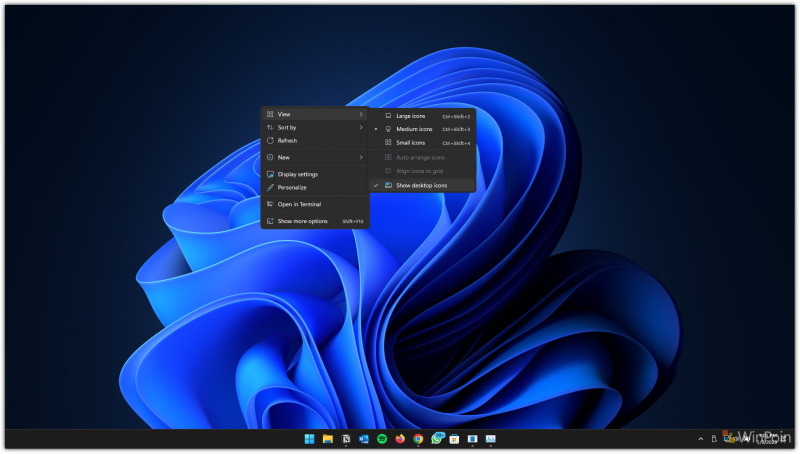
Namun dalam kasus saya nih, seperti yang dapat kamu lihat pada gambar diatas, icon ceklist tersebut tidak hilang bahkan ketika kita mengatur agar desktop icon tidak ditampilkan.
Apakah kamu mengalaminya juga? komen dibawah guys.
Transparency Effect Tetap Ada Di Menu Virtual Desktop
Karena saya kurang suka dengan tampilan transparan di Windows 11 karena di perangkat saya rasanya jadi lebih lambat, maka opsi keren ini terpaksa saya nonaktifkan, dimana hampir semua bagian yang harusnya transparan seperti Taskbar dan lainnya kini tidak.
Namun kawan kawan, tahukah kamu bahwa hal tersebut tidak berlaku di Virtual Desktop, karena bahkan ketika Transparency effect kita nonaktifkan, di Virtual Desktop masih menampilkan komponen dengan transparan seperti pada gambar berikut.
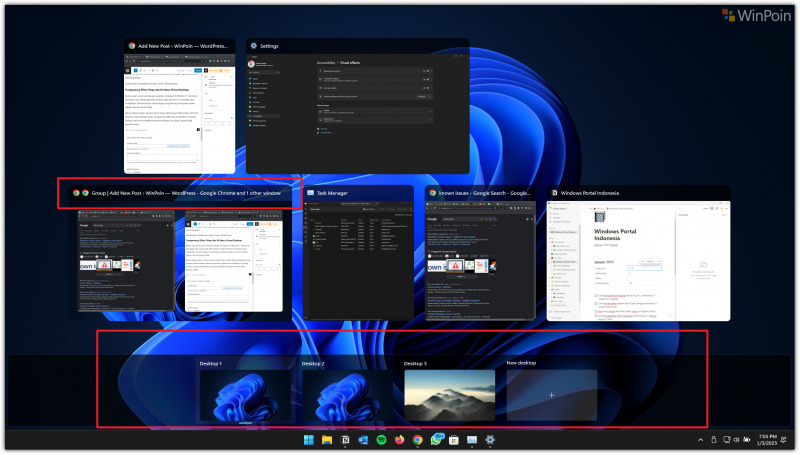
Separate Process di File Explorer Tidak Bisa Di Atur
Saya pernah menuliskan al ini di artikel berikut, dimana masalah ini dimulai sejak Windows 11 Insider Beta Build 22623.1028, lebih tepatnya pada bagian folder options > Launch Folder Windows in a Separate Process, tampaknya opsi tersebut tidak dapat saya enable atau disable.
Dan hingga kini, masalah tersebut masih ada dan belum diperbaiki juga, sehingga mau tidak mau kita harus mengatur hal ini melalui registry editor yang langkahnya bisa kamu lihat pada artikel berikut.
Nah kawan kawan itu saja mungkin sekilas dari masalah yang saya rasakan di Windows 11 Insider Beta Build 22623.1037, mungkin ada masalah lain yang belum ditemukan dan kamu bisa share di kolom komentar dibawah dan jangan lupa nih untuk kamu para Windows Insider untuk melaporkan masalah ini di Feedback Hub ya.
Apakah kamu mengalami hal yang sama? komen dibawah guys, dan tetap ingat Windows Insider harus siap dengan bug ya.. 😁👍